Was sind Mac-Trojaner? Wie ein Trojaner von Mac entfernen? Wie man aufhört Mac-Trojaner in zukunft?
Trojaner sind die Arten von Bedrohungen auf dem Mac, dessen Hauptzweck ist, Daten von ihm zu erhalten, und eine Reihe von nicht autorisierten Aktivitäten ausführen Spyware. Trojaner sind in der Regel Mac-Sicherheitsprotokolle und unbemerkt bleiben, selbst wenn der Benutzer glaubt, dass sie entfernt werden auszubeuten. Deshalb, wenn Sie geschehen, zu glauben, haben Sie einen Trojaner auf Ihrem Mac, Wir empfehlen Ihnen dringend, diesen Artikel gründlich zu lesen.
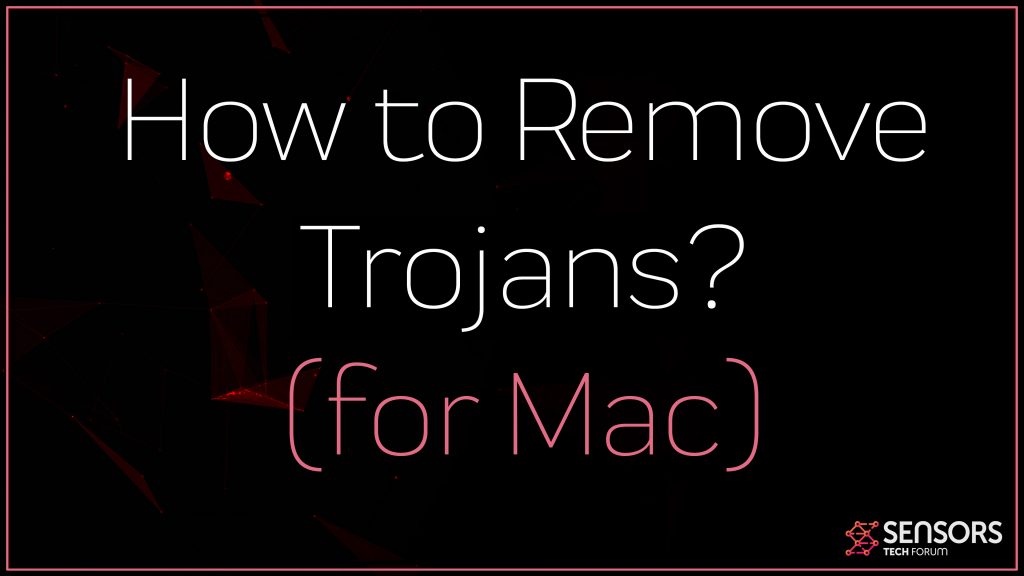
Threat Zusammenfassung
| Name | Mac Trojan |
| Art | Trojaner für Mac OS |
| kurze Beschreibung | Zielt darauf ab, schlittert auf Ihrem Computer nicht erkannt und dann Spyware-Aktivitäten aller Art durchführen. |
| Symptome | Die wichtigsten Symptome dieser Infektion sind sehr wenig. Was kann es weggeben ist ein unbekanntes Verfahren oder ein Systemfehler mit der Infektion Datei. |
| Verteilungsmethode | Via Malware-verseuchten Websites oder E-Mail. |
| Detection Tool |
Überprüfen Sie, ob Ihr System von Malware betroffen ist
Herunterladen
Combireiniger
|
Benutzererfahrung | Abonnieren Sie unseren Forum zu Besprechen Mac Trojan. |
Trojan auf Mac – Wie habe ich es und was tut sie?
Trojaner auf dem Mac kann über eine Vielzahl von Methoden repliziert werden, die wichtigsten davon bösartige Web-Links oder Dateien verwenden. Diese Methoden sind in der Regel alle in der Regel beinhalten die Virus-Datei an das Opfer senden oder zum Herunterladen Hochladen, wenn eine Datei beteiligt ist. Wenn sie per E-Mail, die Dateien können vorgeben, die folgenden sein:
- gefälschte Rechnung.
- Eingang.
- Dokument von einer Bank.
- Bild.
- Elektronische Unterschrift Dokument.
- Sicherheit - im Zusammenhang Dokument. (Passwort zurücksetzen, usw.)
Wenn die Datei online hochgeladen, es kann vorgeben zu sein:
- Gefälschte App-Installer (.dmg-Datei).
- Fake-Patch.
- Riss.
- Key-Generator.
In einigen Fällen, bösartige JavaScripts kann auch eine Infektion als Folge einer Ursache Browser-Umleitung dass veranlasst wird, auf dem angegriffenen Mac.
So oder so, wenn Ihr Computer wurde von einem Trojaner kompromittiert, die folgenden Arten von bösartigen Aktivitäten ist das, was Sie erwarten sollten:
- Es kann Screenshots.
- Es kann Ihre Tastatureingaben einloggen.
- Könnte tippen Sie in das Mikrofon oder Kamera.
- Der Trojaner kann Dateien stehlen.
- Es hat die Fähigkeit, auf den Seiten gespeicherten Passwörter zu stehlen Sie besuchen.
- Es könnten auch andere Viren herunterladen.
Hinzu kommt, dass, wenn es nicht richtig ist, durch den Hacker dahinter codiert, ein Trojaner auf Ihrem Mac könnte einen Reset davon verursachen oder dauerhaft sperren oder sogar irreparabel brechen. Aus diesem Grund ist es unbedingt erforderlich, dass diese Arten von Bedrohungen von Ihrem Mac entfernt werden.
Entfernen A Trojan von Ihrem Mac
So entfernen Sie einen Mac Trojan, Wir würden empfehlen, dass Sie die Schritte zum Entfernen folgen, die unter diesem Artikel sind. Sie wurden mit dem Hauptziel erstellt, Ihnen zu helfen, Trojaner auf Ihrem Mac zu erkennen und sie dann zu entfernen. Wenn die manuellen Entfernungsschritte geben keine positiven Ergebnisse, dann empfehlen wir dringend, dass Sie die automatische Entfernungsschritte zu folgen und einen Scan Ihres Mac laufen, mit einer erweiterten Anti-Malware-Software. Ein solches Programm hat die Fähigkeit, Ihren Computer zu scannen und vollständig loszuwerden solche unerwünschte Software von Ihrem Mac.
Schritte zur Vorbereitung vor dem Entfernen:
Vor dem Starten Sie die folgenden Schritte folgen, darauf hingewiesen werden, dass Sie sollten zunächst die folgenden Vorbereitungen tun:
- Sichern Sie Ihre Dateien, falls das Schlimmste passiert.
- Achten Sie darauf, ein Gerät mit dieser Anleitung auf standy haben.
- Bewaffnen Sie sich mit Geduld.
- 1. Suchen Sie nach Mac-Malware
- 2. Deinstallieren Sie riskante Apps
- 3. Bereinigen Sie Ihre Browser
Schritt 1: Suchen Sie nach Mac-Trojaner-Dateien und entfernen Sie sie von Ihrem Mac
Wenn Sie mit Problemen konfrontiert, auf Ihrem Mac als Folge unerwünschten Skripte und Programme wie Mac Trojan, der empfohlene Weg, um die Bedrohung zu beseitigen ist durch ein Anti-Malware-Programm. SpyHunter für Mac bietet erweiterte Sicherheitsfunktionen sowie andere Module, die die Sicherheit Ihres Mac verbessern und ihn in Zukunft schützen.

Schnelle und einfache Anleitung zum Entfernen von Mac-Malware-Videos
Bonusschritt: So machen Sie Ihren Mac schneller?
Mac-Rechner unterhalten wahrscheinlich das schnellste Betriebssystem auf dem Markt. Noch, Macs werden manchmal langsam und träge. Die folgende Videoanleitung untersucht alle möglichen Probleme, die dazu führen können, dass Ihr Mac langsamer als gewöhnlich ist, sowie alle Schritte, die Ihnen helfen können, Ihren Mac zu beschleunigen.
Schritt 2: Uninstall Mac Trojan und entfernen Sie die zugehörigen Dateien und Objekte
1. hit the ⇧ + ⌘ + U Tasten zum Öffnen von Dienstprogrammen. Eine andere Möglichkeit besteht darin, auf „Los“ zu klicken und dann auf „Dienstprogramme“ zu klicken., wie das Bild unten zeigt:

2. Suchen Sie den Aktivitätsmonitor und doppelklicken Sie darauf:

3. Im Activity Monitor sucht verdächtige Prozesse, gehören, oder im Zusammenhang mit Mac Trojan:


4. Klicken Sie auf die "Gehen" Taste erneut, aber diesmal wählen Sie Anwendungen. Eine andere Möglichkeit ist mit den ⇧+⌘+A Tasten.
5. Im Menü Anwendungen, sucht jede verdächtige App oder eine App mit einem Namen, ähnlich oder identisch mit Mac Trojan. Wenn Sie es finden, Klicken Sie mit der rechten Maustaste auf die App und wählen Sie "In den Papierkorb verschieben".

6. Wählen Accounts, Danach klicken Sie auf die Login Artikel Vorliebe. Ihr Mac zeigt Ihnen dann eine Liste der Elemente, die automatisch gestartet werden, wenn Sie sich einloggen. Suchen Sie nach verdächtigen Anwendungen identisch oder ähnlich Mac Trojan. Aktivieren Sie die App, deren automatische Ausführung Sie beenden möchten, und wählen Sie dann auf aus Minus („-“) Symbol, um es zu verstecken.
7. Entfernen Sie alle verbleibenden Dateien, die möglicherweise mit dieser Bedrohung zusammenhängen, manuell, indem Sie die folgenden Teilschritte ausführen:
- Gehe zu Finder.
- In der Suchleiste den Namen der Anwendung, die Sie entfernen möchten,.
- Oberhalb der Suchleiste ändern, um die zwei Drop-Down-Menüs "Systemdateien" und "Sind inklusive" so dass Sie alle Dateien im Zusammenhang mit der Anwendung sehen können, das Sie entfernen möchten. Beachten Sie, dass einige der Dateien nicht in der App in Beziehung gesetzt werden kann, so sehr vorsichtig sein, welche Dateien Sie löschen.
- Wenn alle Dateien sind verwandte, halte das ⌘ + A Tasten, um sie auszuwählen und fahren sie dann zu "Müll".
In Fall können Sie Mac Trojan nicht entfernen über Schritt 1 über:
Für den Fall, können Sie nicht die Virus-Dateien und Objekten in Ihren Anwendungen oder an anderen Orten finden wir oben gezeigt haben, Sie können in den Bibliotheken Ihres Mac für sie manuell suchen. Doch bevor dies zu tun, bitte den Disclaimer unten lesen:
1. Klicke auf "Gehen" und dann "Gehe zum Ordner" wie gezeigt unter:

2. Eintippen "/Library / LauchAgents /" und klicke auf Ok:

3. Löschen Sie alle die Virus-Dateien, die ähnlich oder die gleichen Namen wie Mac Trojan haben. Wenn Sie glauben, dass es keine solche Datei, lösche nichts.

Sie können die gleiche Prozedur mit den folgenden anderen Bibliothek Verzeichnisse wiederholen:
→ ~ / Library / Launchagents
/Library / LaunchDaemons
Spitze: ~ ist es absichtlich, denn es führt mehr LaunchAgents- zu.
Schritt 3: Entfernen Sie Mac Trojan - bezogenen Erweiterungen von Safari / Chrom / Firefox









Mac Trojan-FAQ
Was ist ein Mac-Trojaner auf Ihrem Mac??
Die Bedrohung durch den Mac-Trojaner ist wahrscheinlich eine potenziell unerwünschte App. Es besteht auch die Möglichkeit, dass es damit zusammenhängt Mac Malware. Wenn dem so ist, Solche Apps neigen dazu, Ihren Mac erheblich zu verlangsamen und Werbung anzuzeigen. Sie können auch Cookies und andere Tracker verwenden, um Browserinformationen von den auf Ihrem Mac installierten Webbrowsern abzurufen.
Können Macs Viren bekommen??
Ja. So viel wie jedes andere Gerät, Apple-Computer bekommen Malware. Apple-Geräte sind möglicherweise kein häufiges Ziel von Malware Autoren, Aber seien Sie versichert, dass fast alle Apple-Geräte mit einer Bedrohung infiziert werden können.
Welche Arten von Mac-Bedrohungen gibt es??
Laut den meisten Malware-Forschern und Cyber-Sicherheitsexperten, die Arten von Bedrohungen Bei Viren, die derzeit Ihren Mac infizieren können, kann es sich um betrügerische Antivirenprogramme handeln, Adware oder Entführer (PUPs), Trojanische Pferde, Ransomware und Krypto-Miner-Malware.
Was tun, wenn ich einen Mac-Virus habe?, Like Mac Trojan?
Keine Panik! Sie können die meisten Mac-Bedrohungen leicht beseitigen, indem Sie sie zuerst isolieren und dann entfernen. Ein empfehlenswerter Weg, dies zu tun, ist die Verwendung eines seriösen Anbieters Software zum Entfernen von Schadsoftware Das kann die Entfernung automatisch für Sie erledigen.
Es gibt viele Anti-Malware-Apps für Mac, aus denen Sie auswählen können. SpyHunter für Mac ist eine der empfohlenen Mac-Anti-Malware-Apps, das kann kostenlos scannen und alle Viren erkennen. Dies spart Zeit für das manuelle Entfernen, das Sie sonst durchführen müssten.
How to Secure My Data from Mac Trojan?
Mit wenigen einfachen Aktionen. Zuallererst, Befolgen Sie unbedingt diese Schritte:
Schritt 1: Finden Sie einen sicheren Computer und verbinden Sie es mit einem anderen Netzwerk, nicht der, mit dem Ihr Mac infiziert war.
Schritt 2: Ändern Sie alle Ihre Passwörter, ausgehend von Ihren E-Mail-Passwörtern.
Schritt 3: Aktivieren Zwei-Faktor-Authentifizierung zum Schutz Ihrer wichtigen Konten.
Schritt 4: Rufen Sie Ihre Bank an Ändern Sie Ihre Kreditkartendaten (Geheim Code, usw.) wenn Sie Ihre Kreditkarte für Online-Einkäufe gespeichert oder Online-Aktivitäten mit Ihrer Karte durchgeführt haben.
Schritt 5: Stellen Sie sicher, dass Rufen Sie Ihren ISP an (Internetprovider oder -anbieter) und bitten Sie sie, Ihre IP-Adresse zu ändern.
Schritt 6: Ändere dein WLAN Passwort.
Schritt 7: (Fakultativ): Stellen Sie sicher, dass Sie alle mit Ihrem Netzwerk verbundenen Geräte auf Viren prüfen und diese Schritte wiederholen, wenn sie betroffen sind.
Schritt 8: Installieren Sie Anti-Malware Software mit Echtzeitschutz auf jedem Gerät, das Sie haben.
Schritt 9: Versuchen Sie, keine Software von Websites herunterzuladen, von denen Sie nichts wissen, und halten Sie sich von diesen fern Websites mit geringer Reputation im allgemeinen.
Wenn Sie diesen Empfehlungen folgen, Ihr Netzwerk und Ihre Apple-Geräte werden wesentlich sicherer vor Bedrohungen oder informationsinvasiver Software und auch in Zukunft virenfrei und geschützt.
Weitere Tipps finden Sie auf unserer MacOS-Virus-Bereich, Hier können Sie auch Fragen stellen und Kommentare zu Ihren Mac-Problemen abgeben.
Über die Mac-Trojaner-Forschung
Die Inhalte, die wir auf SensorsTechForum.com veröffentlichen, Diese Anleitung zum Entfernen von Mac-Trojanern ist enthalten, ist das Ergebnis umfangreicher Recherchen, harte Arbeit und die Hingabe unseres Teams, um Ihnen bei der Behebung des spezifischen macOS-Problems zu helfen.
Wie haben wir die Recherche zu Mac Trojan durchgeführt??
Bitte beachten Sie, dass unsere Forschung auf einer unabhängigen Untersuchung basiert. Wir stehen in Kontakt mit unabhängigen Sicherheitsforschern, Dank dessen erhalten wir täglich Updates zu den neuesten Malware-Definitionen, einschließlich der verschiedenen Arten von Mac-Bedrohungen, insbesondere Adware und potenziell unerwünschte Apps (zufrieden).
Weiter, die Forschung hinter der Bedrohung durch den Mac-Trojaner wird unterstützt mit Virustotal.
Um die Bedrohung durch Mac-Malware besser zu verstehen, Bitte lesen Sie die folgenden Artikel, die sachkundige Details bieten.


